
时间:2020-11-30 21:18:58 来源:www.win10xitong.com 作者:win10
我们在用电脑的时候会遇到各种莫名其妙的问题,比如今天小编就遇到了win10系统怎么添加pin密码的问题,有一些电脑高手对这个win10系统怎么添加pin密码的问题都束手无策。要是没有人可以来帮你处理win10系统怎么添加pin密码问题,我们一起按照这个步伐来操作:1、鼠标左键点击开始菜单,进入"设置"应用;:2、在设置选项中选择"账户"就能够很好的处理这个问题了。以下文章就是彻头彻尾的讲解win10系统怎么添加pin密码的具体处理要领。
操作过程:
1.用鼠标左键点击开始菜单,进入“设置”应用程序;如图所示:
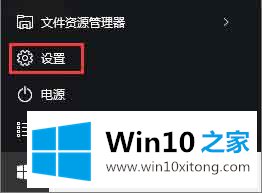
2.在设置选项中选择“账户”;如图所示:
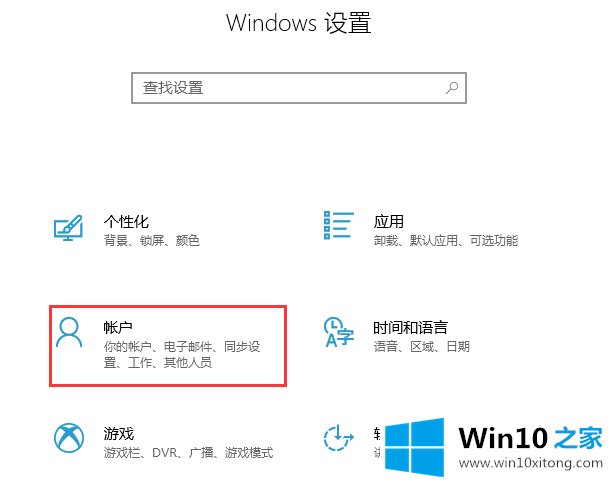
3.从左侧列表中选择“登录选项”,在右侧创建PIN密码,点击“添加”按钮;如图所示:

4.弹出认证账号密码(用于确认身份),输入当前登录密码,然后确认;如图所示:
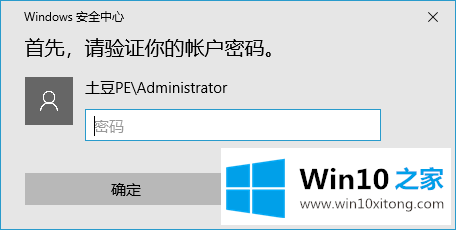
5.验证密码通过后,可以设置PIN密码;您可以使用4位密码(默认选项),也可以使用更长的密码(去掉勾号)并再次登录以输入密码。如图所示:
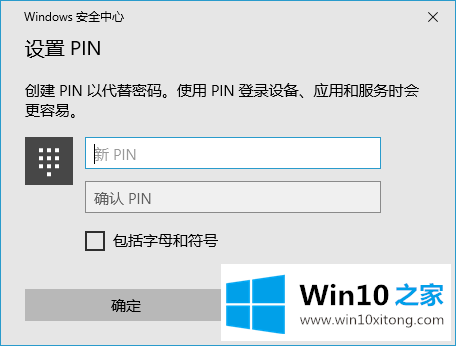
6.此外,PIN密码可以在设置后随时更改。如图所示:
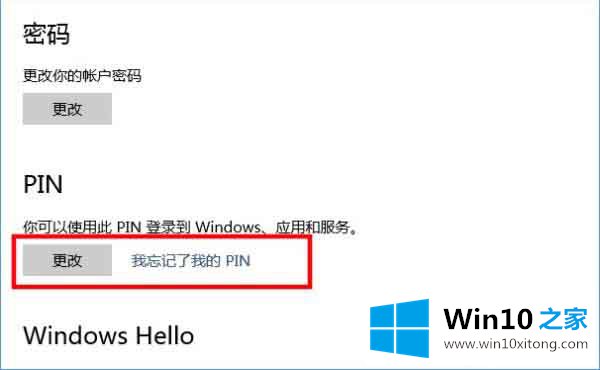
以上是如何在Win10 Home中给win10系统添加pin密码,希望对大家有帮助。
这篇教程到这里就已经是尾声了,本次教程主要给大家说了win10系统怎么添加pin密码的具体处理要领,我们非常感谢大家对我们网站的支持,谢谢。